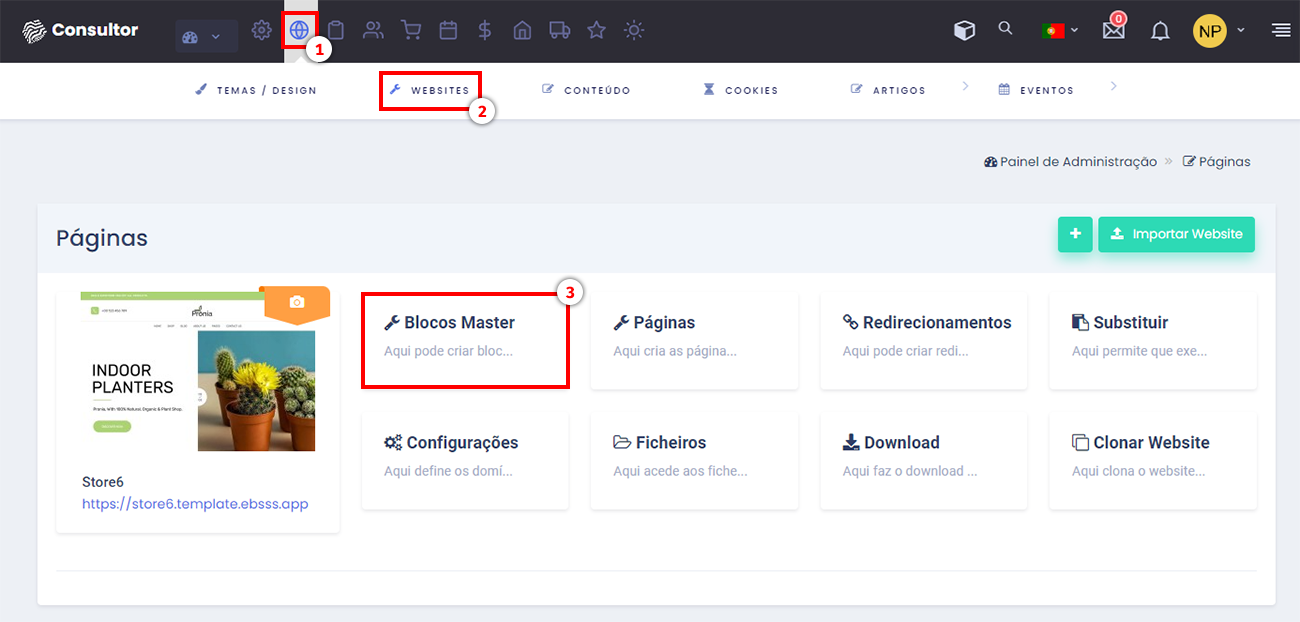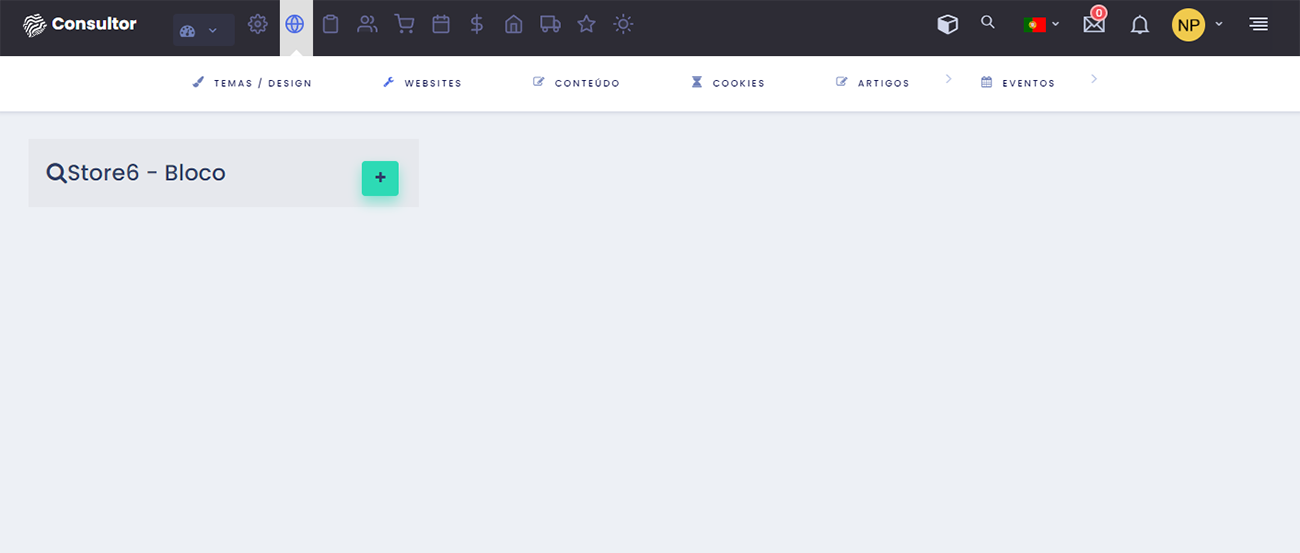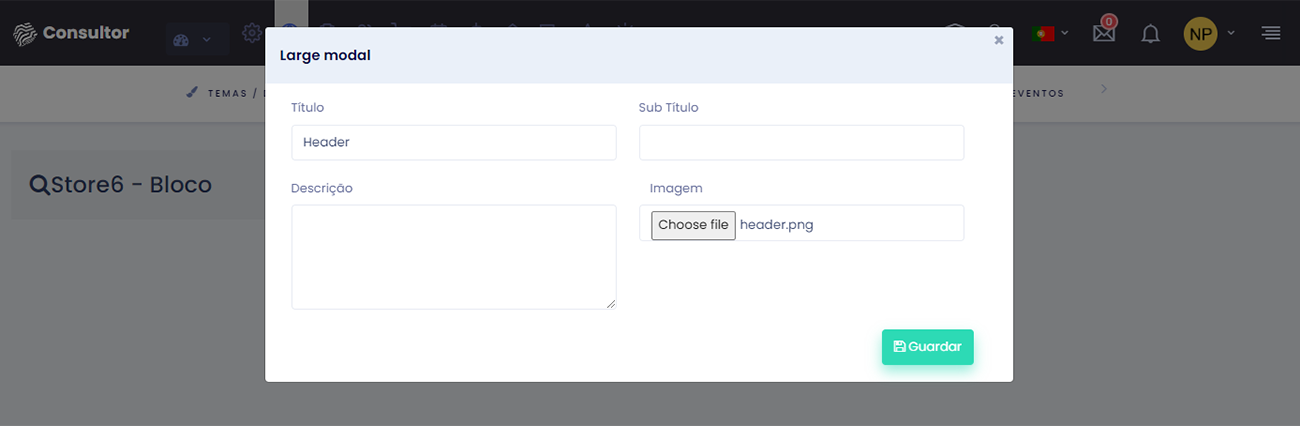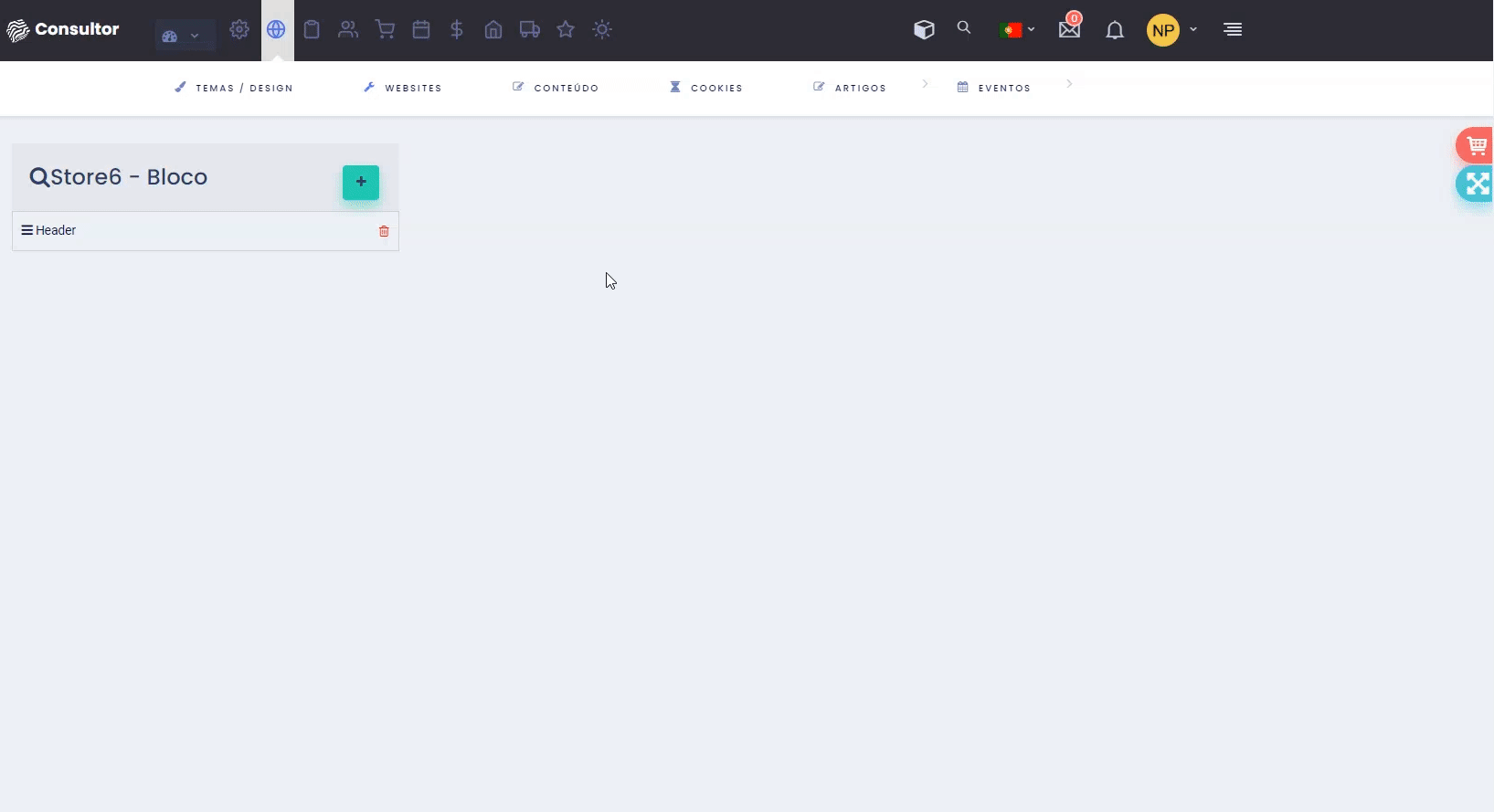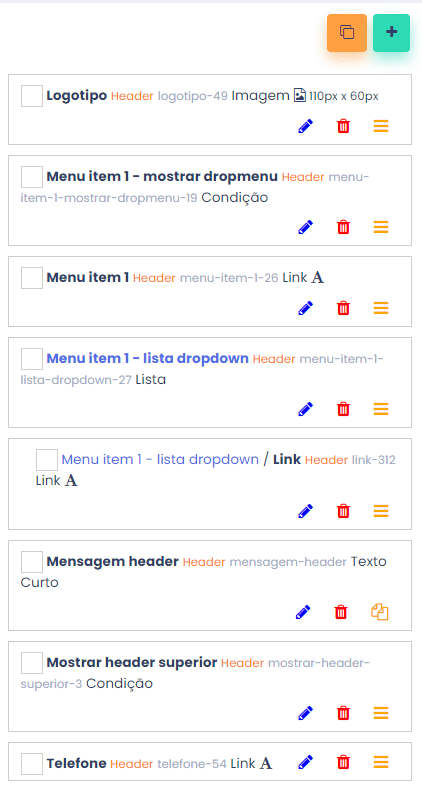Como criar blocos master?
Para começar a criar blocos master, deverá clicar no ícone do Gestor CMS (1) e depois em Websites (2) e, finalmente, em Blocos Master (3).
A página dos Blocos Master deverá aparecer como a imagem em baixo.
Para criar um bloco, deverá clicar no botão verde ![]() . De seguida, no painel que abre, dê um título ao bloco. Pode também dar um subtítulo e uma descrição.
. De seguida, no painel que abre, dê um título ao bloco. Pode também dar um subtítulo e uma descrição.
Deverá sempre carregar uma imagem que representa a secção à qual o bloco de refere. Faça um screenshot da secção e carregue-a como imagem do bloco. Este é um passo importante, porque a imagem serve de referência no momento de importação dos blocos. Caso não tenha imagem, poderá ser díficl saber a que secção o bloco se refere, principalmente quando podem existir vários blocos semelhantes.
Após criado o bloco, devemos clicar junto ao nome do mesmo para expandi-lo. Isto fará com que, por baixo, apareçam dois botões ( ![]() Clonar elemento e
Clonar elemento e ![]() Criar novo elemento), bem como, do lado direito, o espaço para inserirmos o código referente ao bloco que se criou.
Criar novo elemento), bem como, do lado direito, o espaço para inserirmos o código referente ao bloco que se criou.
Para eliminar um bloco, basta clicar no ícone do caixote do lixo  do lado direito no nome do mesmo para fazê-lo.
do lado direito no nome do mesmo para fazê-lo.
ATENÇÃO: apagar um bloco é uma ação permanente. Não é possível retroceder.
Após ter criado vários elementos, pode querer alterar a ordem dos mesmos. Para isso, basta clicar com o rato na caixa de um elemento e, ainda segunrando o botão do rato, arrastar o elemento para a posiçao que pretende.